win8系统为U盘设置密码的方法
win8系统如何为U盘设置密码。为了保护电脑内数据的安全,我们会在电脑上设置系统登录密码。那你们了解如何在win8系统中为U盘设置密码吗?下面小编就为大家简单介绍一下在win8系统中为U盘设置密码的方法。
在win8系统中为U盘设置密码方法
1、首先将U盘插入到电脑上,并且电脑能检测到U盘;
2、打开控制面板;
3、在控制面板里找到Bitlocker驱动器加密;
4、在Bitlocker驱动器加密设置页面找到可移动数据驱动器,找你需要加密的U盘,并点击启动Bitlocker;
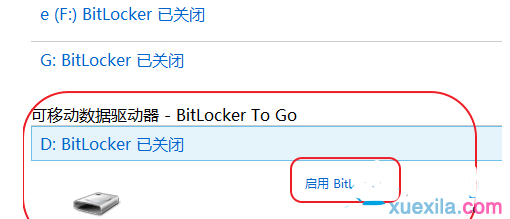
5、成功启动Bitlocker后就可以输入你所想的密码进行设置了,不过在这之前你需要将使用密码解锁驱动器前面的框内打勾,否则是无法输入密码的,确认密码后点击下一步;

6、防止以后忘记密码,你可以将密码备份进行备份。你可以选择保存到文件或是打印密钥,对于win8系统会多一个保存到Microsoft帐户;
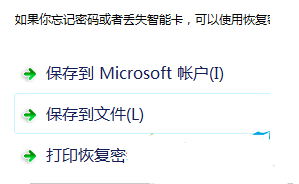
7、选择要加密空间的驱动空间大小,一般我们选择第一个,选择好后下一步,开始加密;

8、加密需要一定的时间请耐心等待(磁盘的越大小加密时间越长),加密成功。
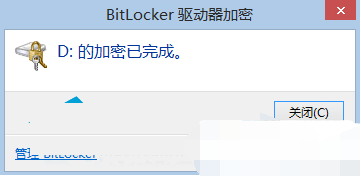
以上就是小编介绍的关于win8系统如何为U盘设置密码的解决方法,希望能够帮助到大家。
>更多相关文章
首页推荐
佛山市东联科技有限公司一直秉承“一切以用户价值为依归
- 01-11全球最受赞誉公司揭晓:苹果连续九年第一
- 12-09罗伯特·莫里斯:让黑客真正变黑
- 12-09谁闯入了中国网络?揭秘美国绝密黑客小组TA
- 12-09警示:iOS6 惊现“闪退”BUG
- 04-29通用智能人“通通”亮相中关村论坛
- 04-29拼多多投入45亿补贴,助力上海“五五购物节
- 04-29通义千问再开源 推出最大尺寸1100亿参数模型
- 04-29【环球视线】比亚迪交付首列出海云轨
- 04-21中国产品数字护照体系加速建设
相关文章
24小时热门资讯
24小时回复排行
热门推荐
最新资讯
操作系统
黑客防御




















 粤公网安备 44060402001498号
粤公网安备 44060402001498号